地点を登録する(登録地)
-
登録地について
1ユーザーにつき最大900件まで登録できます。(自宅、お気に入り地点を含む)
- 登録された地点は、
 マークで表示されます。
マークで表示されます。 - 登録地を表示する/しないの設定登録地を表示
- 登録された地点は、
-
カーソル(
 )の地点を登録する
)の地点を登録する-
登録したい場所にカーソル(
 )を合わせ、地点メニュー地点メニューから操作するから地点登録を選ぶ
)を合わせ、地点メニュー地点メニューから操作するから地点登録を選ぶ
- カーソル(
 )の位置(地点)が登録されます。
)の位置(地点)が登録されます。
- カーソル(
-
-
現在地を登録する
- ランチャーメニューに「地点を登録」が表示されるように設定してください。ランチャーメニューの項目を変更する
-
ランチャーメニューから地点を登録を選ぶ
- 現在地が登録地として登録されます。
-
登録地をフォルダで管理する
登録地をフォルダごとにまとめて管理できます。(20フォルダ+メインフォルダ)フォルダ名は、変更することもできます。
フォルダを移動する
-
1
を押し、情報・設定▶ナビ設定▶登録地編集を選ぶ
-
2
登録地編集画面から登録地編集を選ぶ
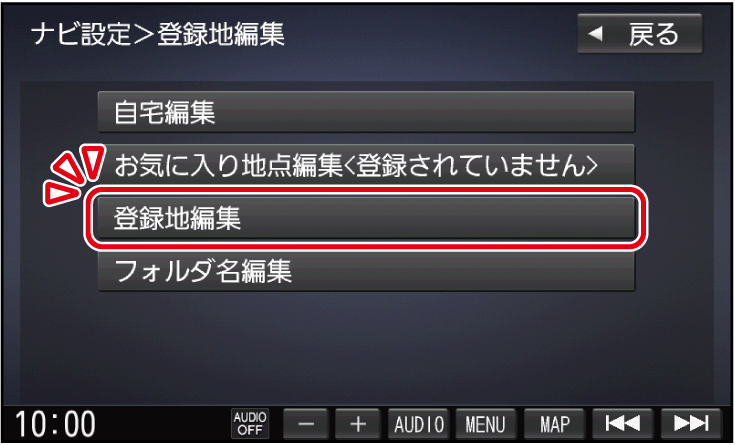
-
3
登録地のリストから登録地を選ぶ
-
4
登録地詳細画面からフォルダを選ぶ
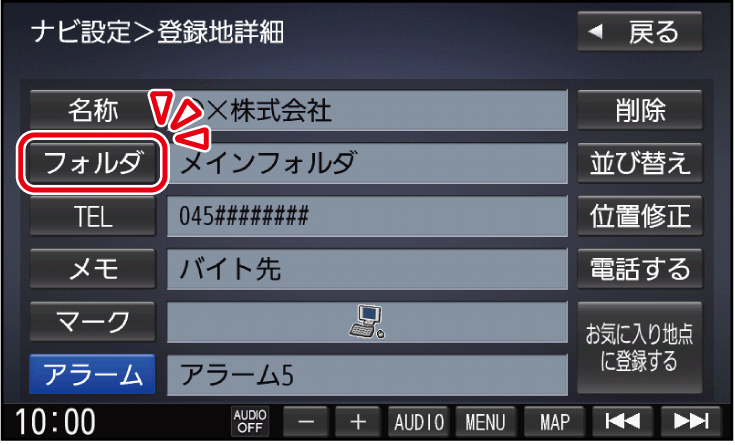
-
5
移動先のフォルダを選ぶ
選んだフォルダに移動します。
フォルダ名を変更する
-
1
を押し、情報・設定▶ナビ設定▶登録地編集を選ぶ
-
2
登録地編集画面からフォルダ名編集を選ぶ
-
3
名称を編集するフォルダを選ぶ
-
4
フォルダ名を入力し、決定を選ぶ
- 全角14文字(半角29文字)まで
- 文字入力のしかた文字入力のしかた
-
-
お気に入り地点に登録する
よく使う地点をお気に入り地点として登録すると、ランチャーメニューから簡単に呼び出して、目的地に設定できます。(1件のみ)
- お気に入り地点にしたい地点を登録地として登録してください。カーソル()の地点を登録する
-
1
を押し、情報・設定▶ナビ設定▶登録地編集を選ぶ
-
2
登録地編集画面からお気に入り地点編集<登録されていません>を選ぶ
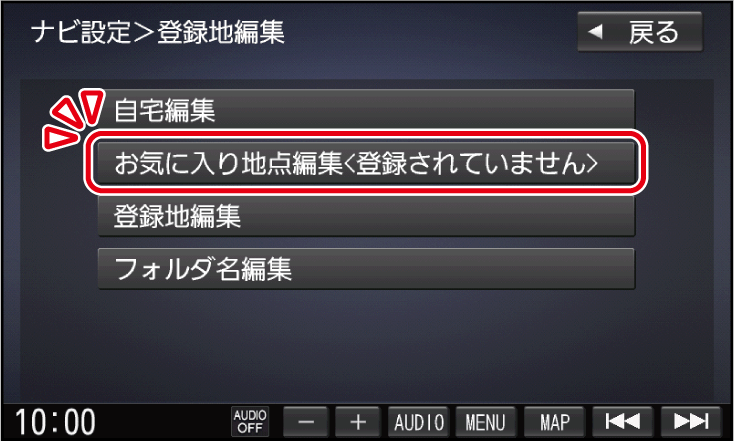
-
3
リストからお気に入り地点にしたい登録地を選ぶ
お気に入り地点が登録されます。
お知らせ
- 登録地詳細画面登録地詳細画面からお気に入り地点に登録するを選んでも、お気に入り地点に登録できます。
お気に入り地点を解除するには
-
1
を押し、情報・設定▶ナビ設定▶登録地編集を選ぶ
-
2
登録地編集画面からお気に入り地点編集を選ぶ
-
3
お気に入り地点の登録地詳細画面からお気に入り地点を解除するを選ぶ
-
4
はいを選ぶ
お気に入り地点が解除されます。
-
お気に入り地点を呼び出す
- 登録地をお気に入り地点に登録してください。
- ランチャーメニューに「お気に入り地点」が表示されるように設定してください。ランチャーメニューの項目を変更する
-
1
ランチャーメニューからお気に入り地点を選ぶ
- お気に入り地点を目的地に設定し、ルート探索を開始します。
-
2
はいを選ぶ(ルートが設定されている場合のみ)
-
登録地の情報を見る
地点メニューから情報を見る
-
1
登録地にカーソル(
 )を合わせ、設定を選ぶ
)を合わせ、設定を選ぶ -
2
地点メニューから地点編集を選ぶ
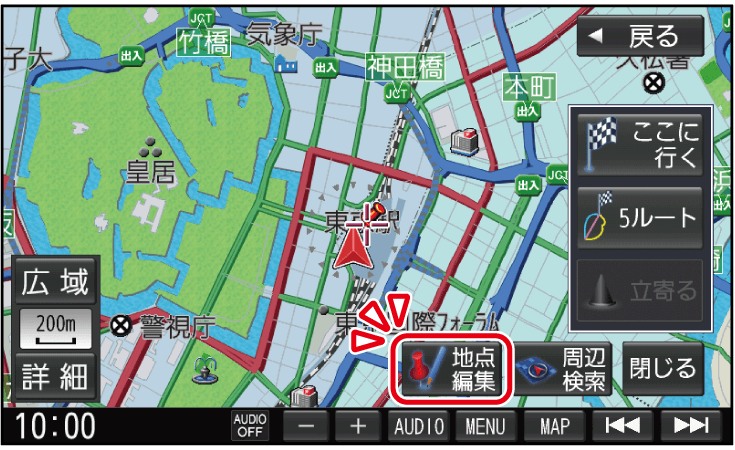
- 登録地詳細画面が表示されます。
情報・設定メニューから情報を見る
-
1
を押し、情報・設定▶ナビ設定▶登録地編集を選ぶ
-
2
登録地編集画面から登録地編集を選ぶ
-
3
リストから登録地を選ぶ
選んだ登録地の登録地詳細画面が表示されます。
-
全削除:すべての登録地を削除
-
全表示:すべての登録地をリスト表示
-
フォルダ:フォルダのリストを表示
-
登録順:登録された順に並べ換え
-
マーク順:マーク順に並べ換え
-
-
-
登録地を編集する
登録地詳細画面を表示するには登録地の情報を見るをご覧ください。
登録地詳細画面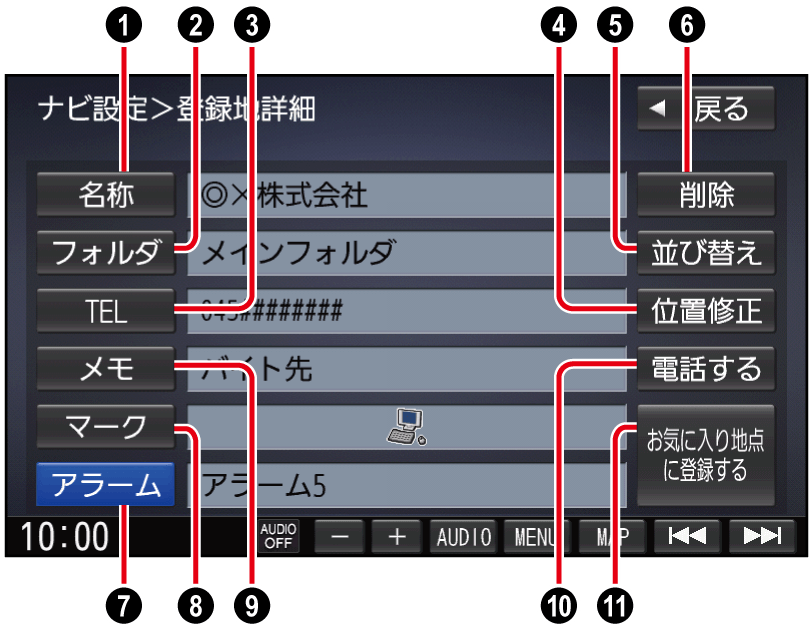
- 名称の編集
- フォルダの移動フォルダを移動する
- 電話番号の編集
- 登録地の位置修正
- リストの並べ替え
- 登録地の削除
- アラームの設定
- マークの変更
- メモの編集
- 登録地へ電話発信
- お気に入り地点の登録お気に入り地点に登録する
名称を編集する
-
1
名称を選ぶ
-
2
名称を入力し、決定を選ぶ
- 全角12文字(半角25文字)まで
- 文字入力のしかた文字入力のしかた
電話番号を編集する
-
1
TELを選ぶ
-
2
電話番号を入力する
(携帯電話・PHSの番号も可)
-
3
決定を選ぶ
メモを編集する
-
1
メモを選ぶ
-
2
メモを入力する
- 全角16文字(半角32文字)まで
- 文字入力のしかた文字入力のしかた
-
3
決定を選ぶ
マークを変更する
-
1
マークを選ぶ
-
2
リストからマークを選ぶ
-
3
戻るを選ぶ
アラームを設定する
設定した方向から、設定した距離まで近づくと、アラームでお知らせします。
-
1
アラームを選ぶ
-
2
アラームの種類を選ぶ
- アラームを鳴らさないようにするにはOFFを選びます。
-
3
案内距離を選ぶ
-
4
進入角度を選ぶ
- 進入角度を設定しない場合は、手順6に進んでください。
-
5
進入角度を調整し、セットを選ぶ
-
6
戻るを選ぶ
登録地を削除する
一度削除するともとに戻せません。
削除は十分確認のうえ行ってください。
-
1
削除を選ぶ
-
2
はいを選ぶ
- 登録地が削除されます。
リストの並び順を変更する
-
1
並び替えを選ぶ
-
2
移動先の挿入を選ぶ
登録地の位置を修正する
-
1
位置修正を選ぶ
-
2
変更したい場所にスクロールさせる
-
3
セットを選ぶ
-
微調整:位置の微調整ができます。
-
登録地の番号に電話をかける